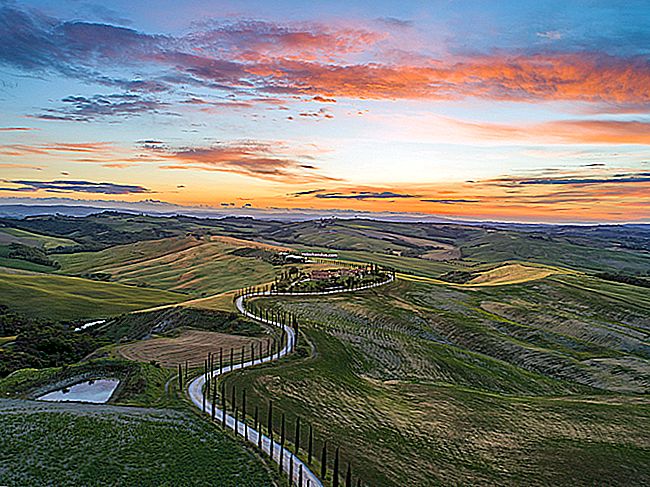كيفية عرض كلمات المرور المحفوظة في Chrome لنظام Android

يعرض Google Chrome أحيانًا حفظ كلمات المرور أثناء قيام المستخدمين بكتابتها في مواقع الويب. يمكن لمالكي Android الوصول بسرعة إلى كلمات المرور المحفوظة وحذفها وتصديرها من خلال متصفح الجوال. إليك كيفية عرض كلمات المرور المحفوظة على هاتفك الذكي.
اعرض كلمات المرور المحفوظة
ابدأ بفتح متصفح "Chrome" على هاتفك الذكي. إذا لم يكن التطبيق موجودًا على شاشتك الرئيسية ، فيمكنك التمرير سريعًا للوصول إلى درج التطبيق وتشغيل Chrome من هناك.

بعد ذلك ، اضغط على النقاط العمودية الثلاث. بناءً على إصدار Chrome الخاص بك ، توجد هذه إما في الزاوية العلوية اليمنى أو السفلية اليمنى من الشاشة.

حدد "الإعدادات" بالقرب من أسفل القائمة المنبثقة.

حدد موقع "كلمات المرور" واضغط عليها في منتصف القائمة.

ضمن قائمة كلمة المرور ، يمكنك التمرير عبر جميع كلمات المرور المحفوظة. تم فرز القائمة أبجديًا بناءً على عنوان URL الخاص بالموقع.
حدد كلمة مرور محفوظة لعرض مزيد من التفاصيل.

لعرض كلمة المرور المخفية ، ابدأ بالنقر على أيقونة العين بجانب كلمة المرور المخفية.

بعد ذلك ، قبل عرضه ، سيتعين عليك المصادقة على نفسك باستخدام بصمة إصبعك أو أي أمان قفل الشاشة قمت بإعداده.

وهذا كل شيء! يجب الآن عرض كلمة المرور الخاصة بك في نص عادي. بعد التحقق من هويتك ، سيتم أيضًا نسخ كلمة المرور إلى الحافظة الخاصة بك.
بدلاً من ذلك ، يمكنك النقر فوق أيقونة المربع بجوار حقل الموقع أو اسم المستخدم أو كلمة المرور لنسخها إلى الحافظة الخاصة بك. ستحتاج إلى المصادقة باستخدام بصمة إصبعك أو تأمين شاشة القفل لنسخ كلمة مرورك.
حذف كلمات المرور المحفوظة
إذا قمت بتغيير كلمة المرور الخاصة بك ، أو إذا كنت لا تريد أن يقوم Chrome بتخزين كلمة مرور ، فيمكنك حذفها بسرعة.
بدءًا من قائمة كلمات المرور (Chrome> ثلاث نقاط> الإعدادات> كلمات المرور) ، حدد العنصر الذي تريد تعديله.

احذف كلمة المرور المحفوظة من خلال النقر على أيقونة سلة المهملات في الزاوية العلوية اليمنى.
ملاحظة: في اللحظة التي تضغط فيها على زر "حذف" ، ستتم إزالة العنصر نهائيًا. لا تحصل على شاشة تأكيد أو طريقة للتراجع عن الإجراء.

تصدير كلمات المرور المحفوظة
إذا كنت تحذف حساب Google الخاص بك وتريد حفظ كلمات مرورك المحفوظة ، يمكنك تصدير كل شيء لعرضه في مكان آخر. ابدأ في قائمة كلمات المرور (Chrome> ثلاث نقاط> الإعدادات> كلمات المرور) ثم اضغط على النقاط الثلاث في الزاوية العلوية اليمنى.

حدد "تصدير كلمات المرور".

تحقق من أنك تقوم بتصدير كلمات المرور المحفوظة باستخدام بصمة إصبعك أو أي أمان قفل الشاشة الذي قمت بإعداده.

ستظهر الآن ورقة مشاركة تعرض لك عدة طرق لحفظ وإرسال المستند الذي تم تصديره. حدد موقعًا آمنًا لتخزين كلمات المرور التي تم تصديرها.

كن حذرًا حيث يتم تخزين هذا المستند حيث يمكن عرض كلمات المرور التي تم تصديرها كنص عادي. هذا يعني أنه يمكن لأي شخص رؤية أسماء المستخدمين وكلمات المرور المرتبطة بها إذا حصلوا على أيديهم في التصدير.